Hay muchas razones por las que desearía crear un disco duro virtual (VHD) a partir de su disco duro físico. Tal vez desee crear una copia de seguridad de su instalación actual de Windows 10 y de todos los datos antes de actualizar a una versión más reciente de Windows 10; o tal vez desee tener el mismo conjunto de aplicaciones y configuraciones de Windows en un PC diferente utilizando un software de máquina virtual; o simplemente desee crear un VHD de su unidad física por otras razones.
Hace tan sólo unos años, crear un VHD de accionamiento físico no era tan fácil como lo es hoy en día. No había herramientas gratuitas para llevar a cabo la tarea, lo que significa que los usuarios tenían que optar por el complicado método o comprar el costoso software.
Hoy en día, hay muchas herramientas gratuitas para convertir rápidamente una instalación de Windows o un disco duro existente en un disco duro virtual para que pueda utilizar fácilmente el disco virtual (es decir, todos los programas instalados y la configuración de Windows) en un PC diferente con la ayuda de software de virtualización.
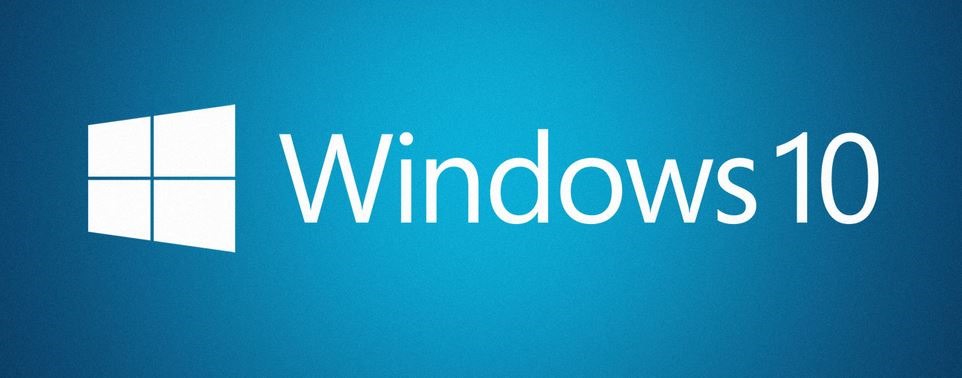
De hecho, hay herramientas no sólo para convertir la instalación de Windows 10 en un disco duro virtual, sino que también hay herramientas que pueden clonar la instalación actual de Windows en una unidad USB para usarla como unidad Windows To Go.
En esta guía, le mostraremos cómo puede usar el Disk2VHD de Microsoft para convertir una unidad física en un disco duro virtual con unos pocos clics del ratón. El software es absolutamente gratuito y muy fácil de usar.
Complete las siguientes instrucciones para convertir su instalación existente de Windows 10 en un disco duro virtual con la ayuda de Disk2VHD. Este software y procedimiento también funciona con versiones anteriores de Windows.
Crear un disco duro virtual a partir de una instalación existente de Windows 10
Paso 1: El primer paso es descargar la última versión de Disk2VHD. Visite esta página de Microsoft TechNet para descargar el archivo zip de Disk2VHD.
Extraiga el archivo zip para obtener el ejecutable de Disk2VHD. Haga doble clic en el ejecutable de Disk2VHD para ver el acuerdo de licencia y, a continuación, excepto lo mismo, para empezar a utilizar el programa.
Paso 2: Una vez que Disk2VHD se esté ejecutando, seleccione la(s) unidad(es) física(s) que desea convertir en disco duro virtual y, a continuación, seleccione una ubicación para guardar el disco duro virtual (archivo.vhdx). La ubicación de destino puede ser su disco duro interno o una unidad USB externa.
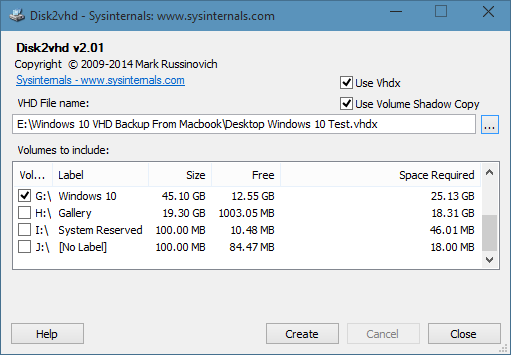
Como puede ver, con la configuración predeterminada, Disk2VHD utiliza el formato VHDX para guardar el disco duro virtual. Sin embargo, puede guardar el disco virtual en formato VHD desmarcando la opción Usar VHDX. Para aquellos que no lo sepan, VHDX es el nuevo formato de disco virtual de Microsoft y tiene muchas ventajas sobre el VHD anterior.
Paso 3: Finalmente, pulse el botón Crear para comenzar a tomar instantáneas de la unidad seleccionada. Dependiendo del tamaño de la unidad o unidades seleccionadas y del hardware de su PC, el tiempo necesario para completar el trabajo variará de unos pocos minutos a horas.
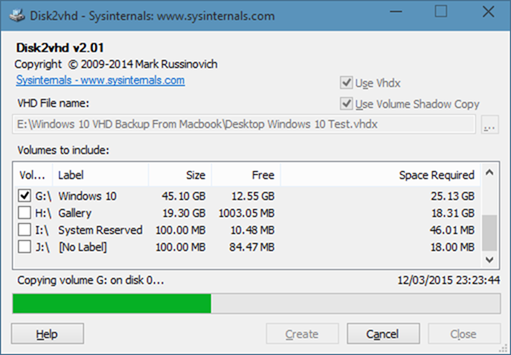

Háganos saber si está experimentando algún problema al seguir esta guía dejando comentarios.

Hola, acabo de probaes esta guia, y al querer correr la maquina virtual en virtual box no lo hace. Sale el siguiente error:
A disk read error ocurred
Press Ctrl+Alt+Del to restart
Por favor, si a alguien más le ocurrio y pudo corregirlo, necesitaria saber como lo hicieron, gracias